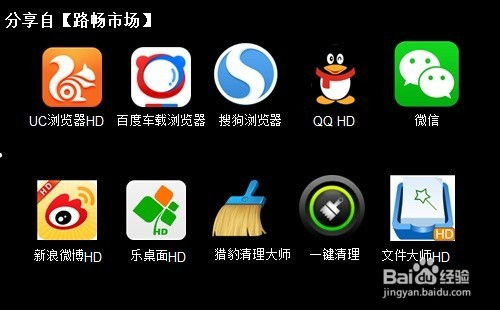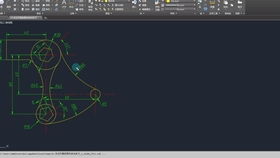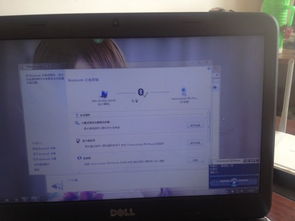安卓系统如何修改dns,教你如何修改DNS提升网络体验
时间:2025-02-03 来源:网络 人气:
亲爱的手机控们,你是否曾因为网络速度慢或者网站打不开而烦恼呢?别急,今天就来教你怎么轻松修改安卓手机的DNS,让你的手机上网速度飞起来,网站秒开不是梦!
一、DNS是什么鬼?
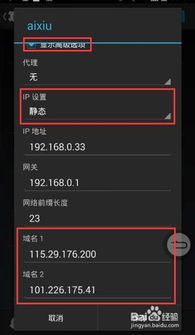
在开始修改之前,我们先来了解一下DNS。DNS,全称域名系统,就像是互联网上的电话簿,它把我们熟悉的网址转换成电脑能理解的IP地址。简单来说,就是它帮你找到你想去的网站。
二、为什么需要修改DNS?
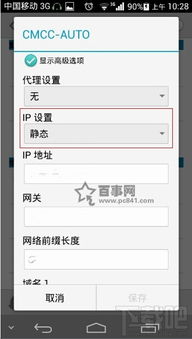
1. 提高网络速度:有些DNS服务器速度更快,通过修改DNS,可以让你的手机访问网站更快。
2. 突破网络限制:有时候,某些网站可能因为网络限制而无法访问,修改DNS可以绕过这些限制。
3. 保护隐私:一些DNS服务器提供隐私保护功能,可以防止你的上网行为被追踪。
三、安卓系统如何修改DNS?
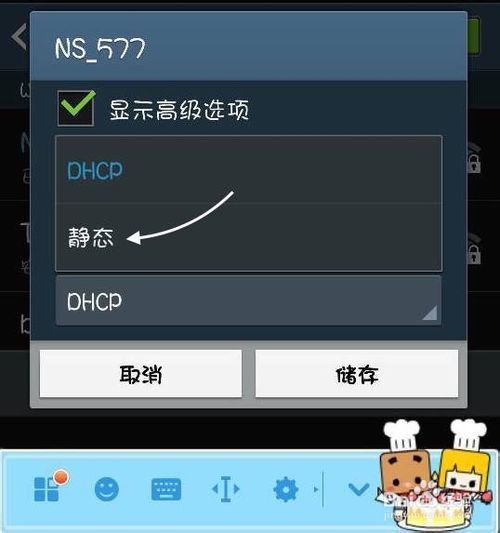
1. 打开设置:找到手机上的“设置”图标,点击进入。
2. 找到WiFi:在设置菜单中,找到“无线和网络”或“WLAN”选项,点击进入。
3. 连接WiFi:在WiFi列表中,找到你当前连接的WiFi,长按几秒钟,出现一个选项框。
4. 修改网络:在选项框中,选择“修改网络”或“网络设置”。
5. 显示高级选项:在修改网络设置页面中,找到“显示高级选项”或类似选项,点击进入。
6. 设置IP地址:将“IP设置”从“自动”改为“静态”。
7. 设置DNS:在“静态IP设置”页面中,找到DNS设置,将DNS 1和DNS 2分别设置为新的DNS服务器地址。
8. 保存设置:完成以上步骤后,点击“保存”或“应用”按钮,保存设置。
四、推荐DNS服务器地址
1. 百度公共DNS:180.76.76.76
2. 114DNS:114.114.114.114
3. 谷歌DNS:8.8.8.8
4. OpenDNS:208.67.222.222
五、注意事项
1. 修改DNS后,可能需要重启手机才能生效。
2. 修改DNS后,如果出现无法连接网络的情况,可以尝试恢复默认设置。
3. 修改DNS可能会影响某些应用的使用,请谨慎操作。
六、
通过以上步骤,你就可以轻松修改安卓手机的DNS了。快来试试吧,让你的手机上网速度飞起来,畅享网络世界!记得分享给你的朋友哦!
相关推荐
教程资讯
系统教程排行